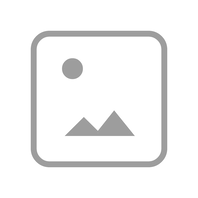Earbuds
-
JBL Tune Beam Ghost Edition
Auriculares True Wireless con cancelación de ruido
Año de lanzamiento: 2023Ver producto -
-
-
-
-
-
-
JBL Tempo Earbud
Ear-bud headphones with high-performance 5/8" (15mm) drivers
Año de lanzamiento: 2012Ver producto -
REFERENCE 230 {jbl}
The JBL/Roxy Reference 230 Earbud headphones blend Roxy's stylish aesthetic with proven JBL technology to deliver high performance.
Año de descatalogación: 2012Año de lanzamiento: 2009Ver producto -
REFERENCE 210 {jbl}
Ear Bud Headphones
Año de descatalogación: 2008Año de lanzamiento: 2007Ver producto -
-
-
-
-
JBL Live Beam 3
Auriculares True Wireless con cancelación de ruido con diseño Stick Closed y Smart Charging Case™.
Ver producto -
JBL Tune Beam 2
Auriculares True Wireless con cancelación de ruido, sonido JBL Spatial y tecnología Smart Ambient
Ver producto -
JBL Tune Beam 2 Ghost Edition
Auriculares True Wireless con cancelación de ruido, sonido JBL Spatial y tecnología Smart Ambient
Ver producto -
JBL Tune Buds 2
Auriculares True Wireless con cancelación de ruido, sonido JBL Spatial y tecnología Smart Ambient
Ver producto -
JBL Tune Flex 2
Auriculares True Wireless con cancelación de ruido, sonido JBL Spatial y tecnología Smart Ambient
Ver producto -
JBL Vibe Buds 2
Auriculares True Wireless con cancelación de ruido, sonido JBL Pure Bass y tecnología Smart Ambient
Ver producto -
-
-
Yurbuds Sport Bundle For Women
Women’s Leap Wireless & Wired Focus 300 Sweat-Proof Sport Headphones Bundle featuring TwistLock® Technology
Ver producto
¿No encuentras lo que buscas?

Llámanos
Habla con un experto sobre nuestros productos
Llámanos a este número:
50223141399
Lunes - Viernes: 09:00 AM -06:00 PM (Hora Centro)

Envíanos un correo electrónico
¡Estamos aquí de lunes a viernes para responder sus correos lo antes posible!




























-1605x1605px.png?sw=198&sh=198&sm=fit&sfrm=png)